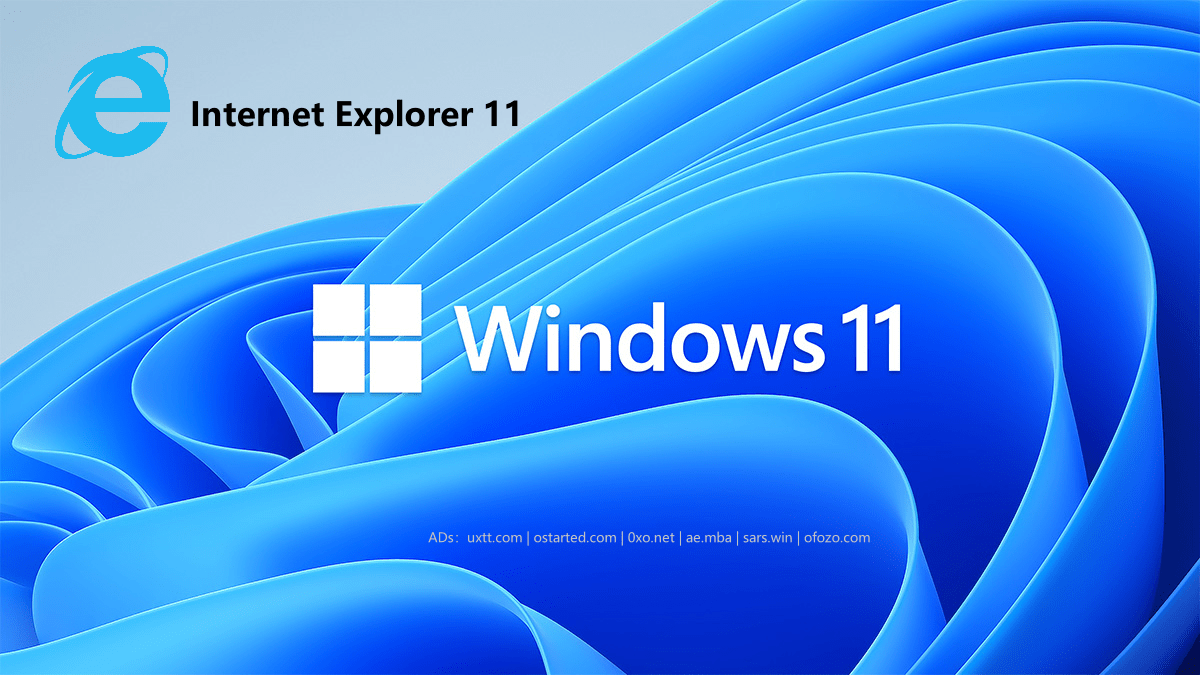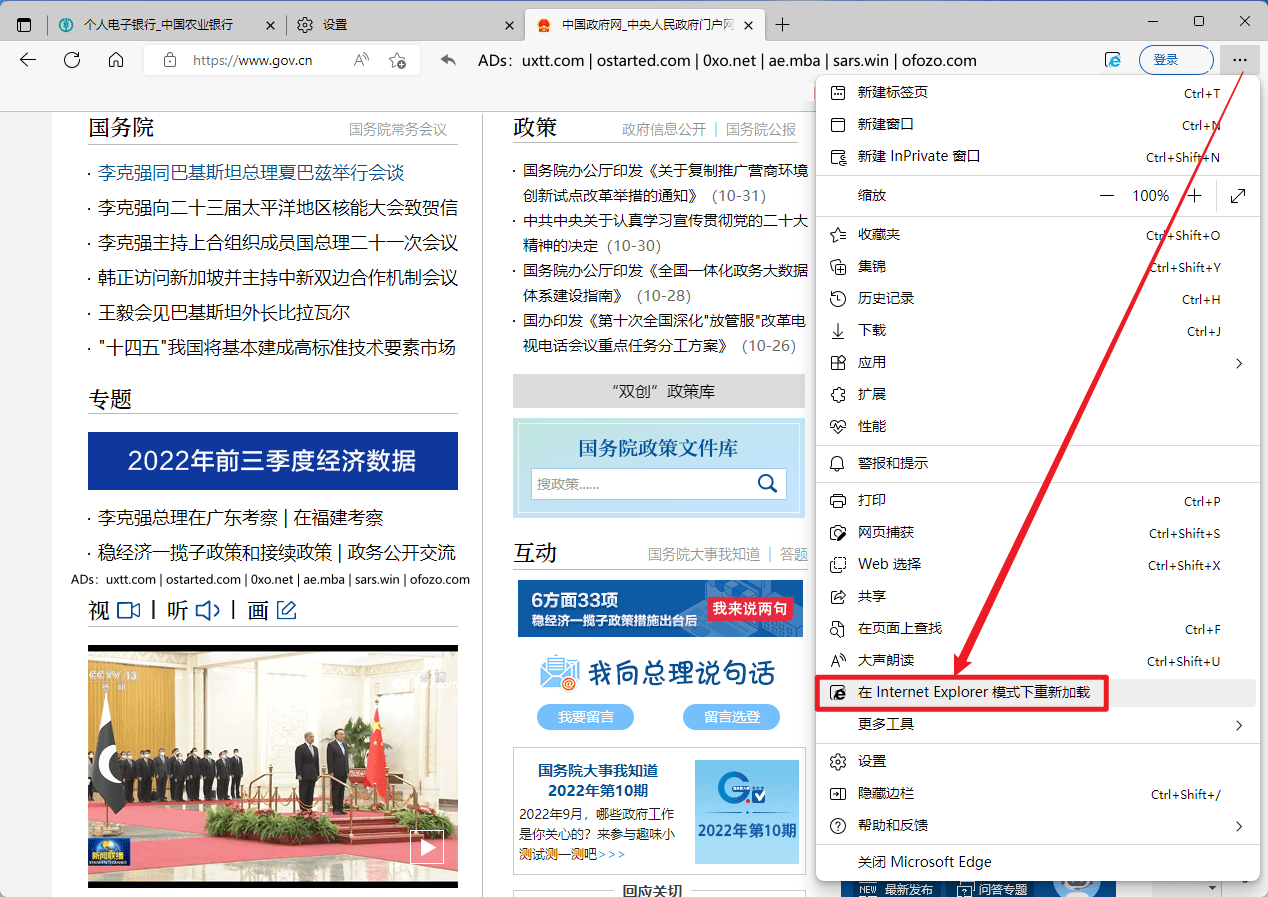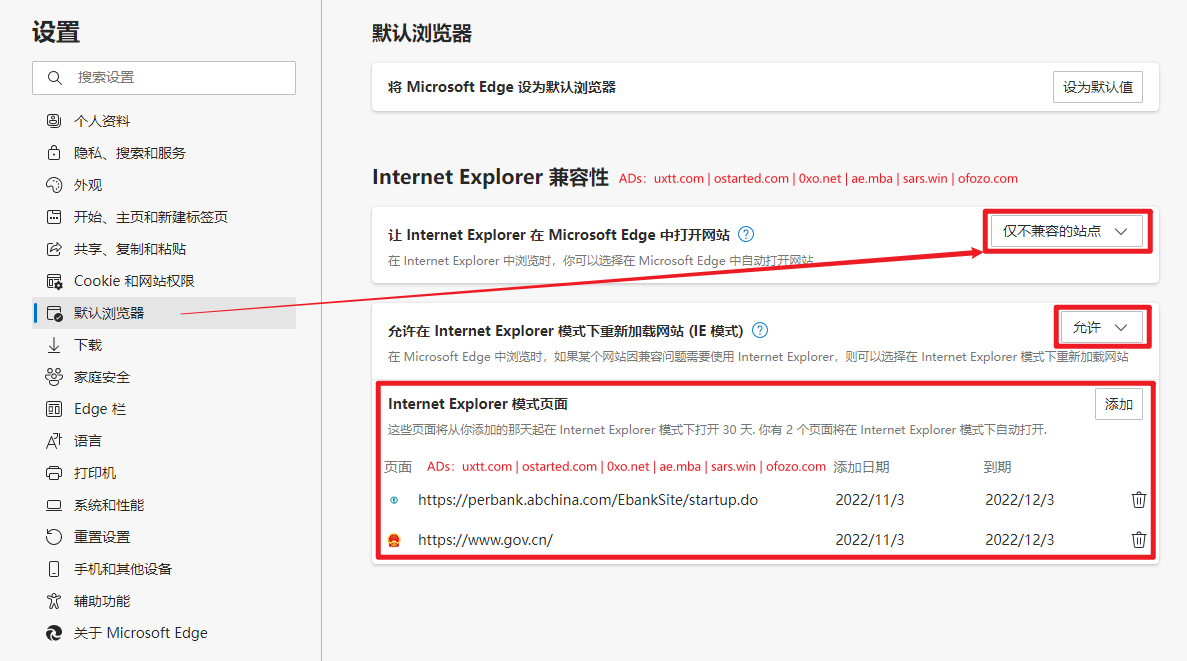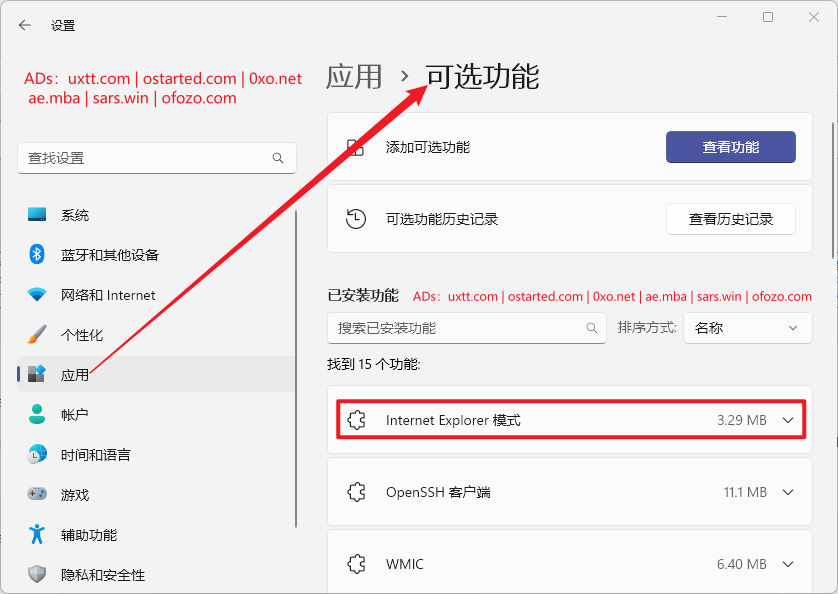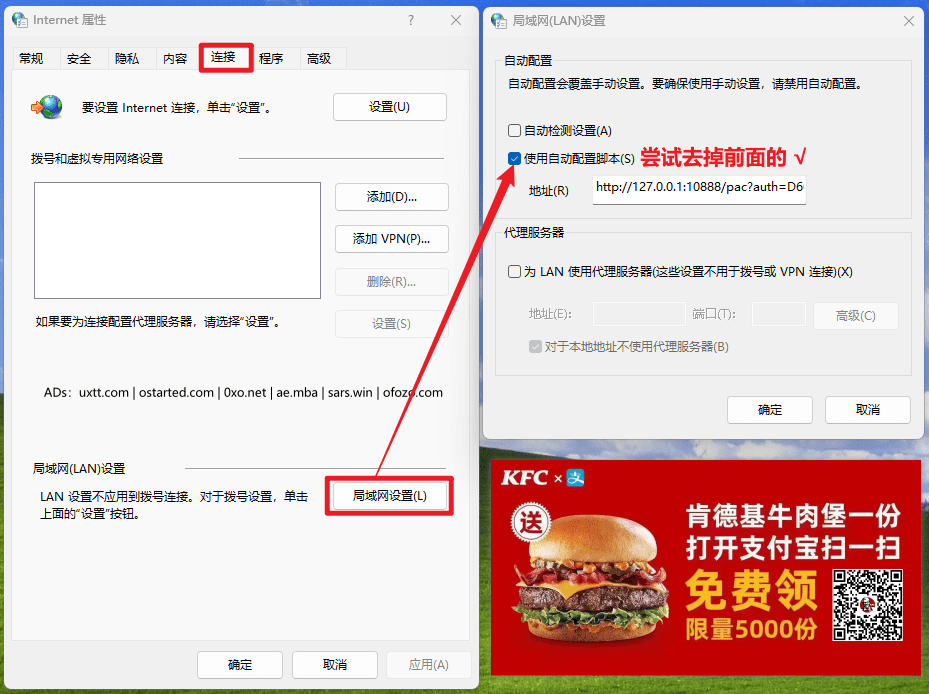Windows 11 已经移除 IE 浏览器,系统默认为 Edge 浏览器。 Windows 11 系统自带搜索已经无法搜索到 IE 或 Internet Explorer 浏览器信息,那么有些网银需要使用 IE 浏览器怎么解决呢?
「Windows 11 如何使用 IE 访问网银?:https://0xo.net/247」不过目前 Windows 11 只是移除 IE 浏览器前端程序,Edge 浏览器内置 IE 模式以便访问只兼容 IE 浏览器的网站(如网银)。 Edge 浏览器开启 IE 模式操作步骤:
1 、打开 Edge 浏览器,选择右上角 ··· ,选择「在 Internet Explorer 模式下重新加载」,进入 IE 浏览器的设置界面。
「Windows 11 如何使用 IE 访问网银?:https://0xo.net/247」2、如果没看到「在 Internet Explorer 模式下重新加载」,点击「设置」=>「默认浏览器」选项,开启「Internet Explorer 兼容性」,然后重新启动浏览器。
3 、再按步骤 1 打开即可。
「Windows 11 如何使用 IE 访问网银?:https://0xo.net/247」4 、如果 Edge 浏览器设置中没有「Internet Explorer 兼容性」选项,参考「Windows 10 、 Win 11 启用 XPS 查看器」方法,在「可选功能」中添加安装「Internet Explorer 模式」即可。
如果 IE模式下出现无法访问页面,发生临时 DNS 错误。错误代码: INET_E_RESOURCE_NOT_FOUND,可按 Win + R 组合键打开「运行」,输入 inetcpl.cpl 回车,即可在 Windows 11 中打开 Internet 属性(Internet选项),检查一下「连接」=>「局域网设置」,尝试去掉「使用自动配置脚本」,然后重新打开网页即可。
「Windows 11 如何使用 IE 访问网银?:https://0xo.net/247」
任何服务均有跑路风险,请注意甄别防范!!备用节点参考:大哥云、万城v-city、飞机云、搬瓦工JMS、极客云……解压及网盘密码 1024